Vensim的快速学习手册--中文简体版
- 格式:doc
- 大小:254.00 KB
- 文档页数:18
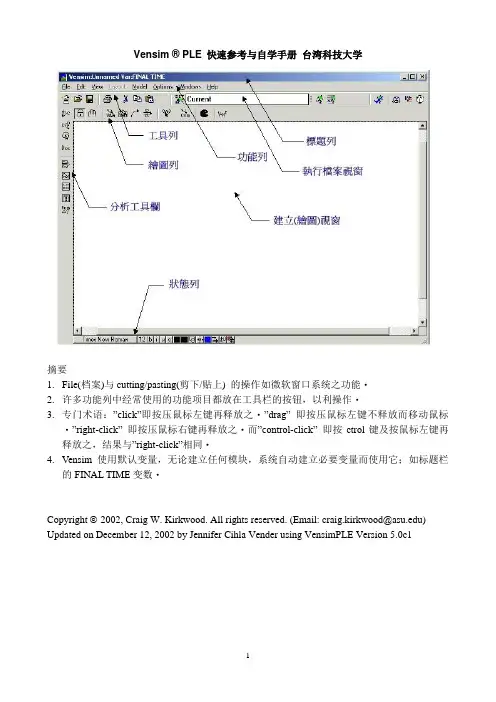
Vensim ® PLE 快速参考与自学手册台湾科技大学摘要1.File(档案)与cutting/pasting(剪下/贴上) 的操作如微软窗口系统之功能‧2.许多功能列中经常使用的功能项目都放在工具栏的按钮,以利操作‧3.专门术语:”click”即按压鼠标左键再释放之‧”drag” 即按压鼠标左键不释放而移动鼠标‧”right-click” 即按压鼠标右键再释放之‧而”control-click” 即按ctrol键及按鼠标左键再释放之,结果与”right-click”相同‧4.Vensim使用默认变量,无论建立任何模块,系统自动建立必要变量而使用它;如标题栏的FINAL TIME变数‧________________________Copyright 2002, Craig W. Kirkwood. All rights reserved. (Email: craig.kirkwood@) Updated on December 12, 2002 by Jennifer Cihla Vender using VensimPLE Version 5.0c1。
分析工具注意事项:1.若有较多的模拟执行,则分析工具是无法运作的。
因此,在实验中,必须仔细地追踪在窗口中所显示的结果。
2.大部分窗口显示有关工作变量的信息。
在窗口中选择一变量,用鼠标双击变量即成工作变量。
3.在分析工具所输出图形左上角功能列如右图,其中最左边的键是删除窗口键。
在其右边则是锁住删除功能键,再按一次则可恢复删除功能。
其右边则是打印机功能键可 以打印此窗口内容。
其右边键则是复制窗口至回纹夹。
最后键则是储存窗口内容于档案。
4.在图形内有多个曲线,这些曲线会使用不同颜色显示。
黑白打印机打印时很难区隔它,因此在Option 功能键,选择”Show Line Markers on Graph Lines”可以在曲线上标示不同数字以示区隔。
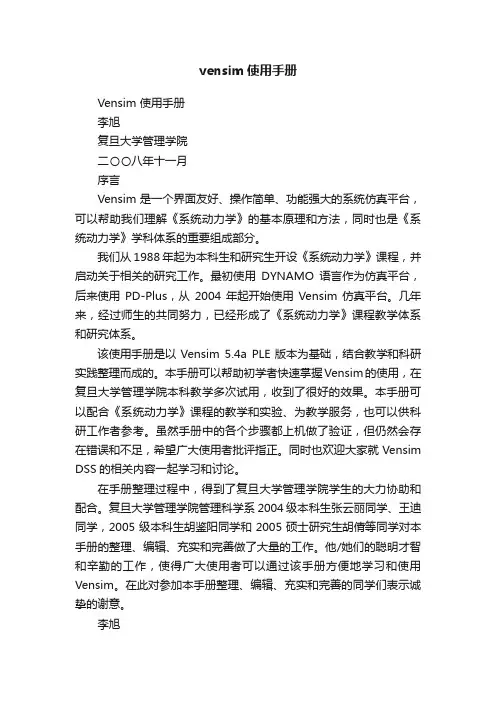
vensim使用手册Vensim 使用手册李旭复旦大学管理学院二〇〇八年十一月序言Vensim是一个界面友好、操作简单、功能强大的系统仿真平台,可以帮助我们理解《系统动力学》的基本原理和方法,同时也是《系统动力学》学科体系的重要组成部分。
我们从1988年起为本科生和研究生开设《系统动力学》课程,并启动关于相关的研究工作。
最初使用DYNAMO语言作为仿真平台,后来使用PD-Plus,从2004年起开始使用Vensim仿真平台。
几年来,经过师生的共同努力,已经形成了《系统动力学》课程教学体系和研究体系。
该使用手册是以Vensim 5.4a PLE版本为基础,结合教学和科研实践整理而成的。
本手册可以帮助初学者快速掌握Vensim的使用,在复旦大学管理学院本科教学多次试用,收到了很好的效果。
本手册可以配合《系统动力学》课程的教学和实验、为教学服务,也可以供科研工作者参考。
虽然手册中的各个步骤都上机做了验证,但仍然会存在错误和不足,希望广大使用者批评指正。
同时也欢迎大家就Vensim DSS的相关内容一起学习和讨论。
在手册整理过程中,得到了复旦大学管理学院学生的大力协助和配合。
复旦大学管理学院管理科学系2004级本科生张云丽同学、王迪同学,2005级本科生胡鉴阳同学和2005硕士研究生胡倩等同学对本手册的整理、编辑、充实和完善做了大量的工作。
他/她们的聪明才智和辛勤的工作,使得广大使用者可以通过该手册方便地学习和使用Vensim。
在此对参加本手册整理、编辑、充实和完善的同学们表示诚挚的谢意。
李旭复旦大学管理学院2008年11月目录第1章 Vensim 简介 (1)1.1 前言 (1)1.2 Vensim 安装 (1)第2章 Vensim 用户界面 (2)2.1 主要特征 (2)2.2 标题栏 (2)2.3 菜单 (3)2.4 工具栏 (3)2.5 Vensim窗口类型 (4)2.6 在不同类型窗口之间移动 (5) 2.7 在同一类型中的窗口间移动 (5) 2.8 状态栏 (5)2.9 Vensim绘图工具 (6)2.10 模拟工具 (7)2.11 分析工具 (7)2.12 分析输出工具 (9)2.13 控制面板 (11)2.14 下标控制 (11)第3章应用举例 (13)3.1 用Vensim建模步骤 (13)3.2 劳动力库存问题建模实例 (13) 第4章因果关系图 (17)4.1 Vensim模型 (17)4.2 绘制因果关系图 (17)4.3 编辑因果关系图 (18)第5章流图 (21)5.1 绘制流图 (21)5.2 变量外观 (23)5.3 边框(Containing Boxes) (24)第6章创建模型 (25)6.1 Vensim规则 (25)6.2 兔子繁殖模型 (25)第7章函数 (32)7.1 概述 (32)7.2 Vensim函数库 (32)7.3 Vensim表函数 (41)第8章多重视图 (44)8.1 多重视图的建立 (44)8.2 多重视图的连接 (44)第9章自定义输出 (46)9.1 标记图像曲线(Graph Lines) (46)9.2 自定义图像 (48)9.3 自定义表格 (50)第1章 Vensim 简介1.1 前言Vensim 是一个可视化的建模工具,用户可以通过Vensim定义一个动态系统,将之存档,同时建立模型、进行仿真、分析以及最优化。
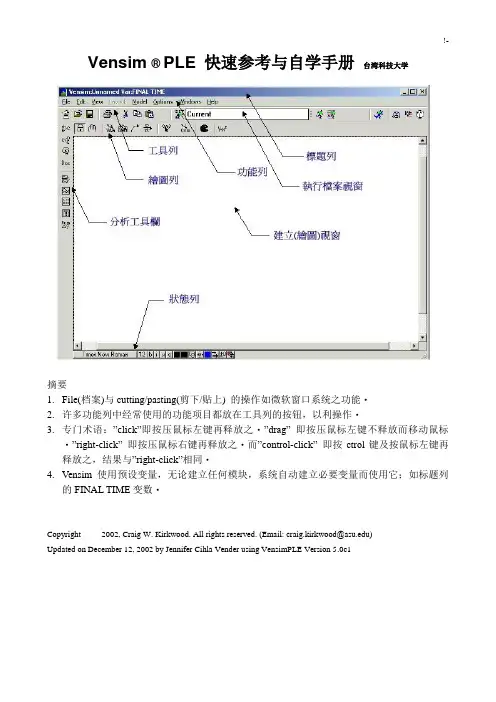
Vensim ® PLE 快速参考与自学手册台湾科技大学摘要1.File(档案)与cutting/pasting(剪下/贴上) 的操作如微软窗口系统之功能‧2.许多功能列中经常使用的功能项目都放在工具列的按钮,以利操作‧3.专门术语:”click”即按压鼠标左键再释放之‧”drag” 即按压鼠标左键不释放而移动鼠标‧”right-click” 即按压鼠标右键再释放之‧而”control-click” 即按ctrol键及按鼠标左键再释放之,结果与”right-click”相同‧4.Vensim使用预设变量,无论建立任何模块,系统自动建立必要变量而使用它;如标题列的FINAL TIME变数‧________________________Copyright 2002, Craig W. Kirkwood. All rights reserved. (Email: craig.kirkwood@)Updated on December 12, 2002 by Jennifer Cihla Vender using VensimPLE Version 5.0c1Main Toolbar(工具列)按钮说明New Model(新模块):建立一个新的Vensim模块。
Open Model(开启模块):开启一个存在的Vensim模块。
Save(储存):以现有文件名称储存‧(若要更换文件名称,请使用在File下的Save As指令) 。
Print(打印):打印目前窗口所选择的项目(若无选择则打印整个绘图工作区)。
”print option”小窗口让使用者有所选择。
”selection”选择使用鼠标拖曳成矩形的区域。
Cut(剪下):剪下所选择的项目并储存于回纹夹里。
Copy(复制):复制所选择的项目并储存于回纹夹里。
Paste(贴上):将现有回纹夹的数据贴到绘图工作区。
Set up a Simulation(建立模拟):在绘图工作区中,注记常数与lookup变数。
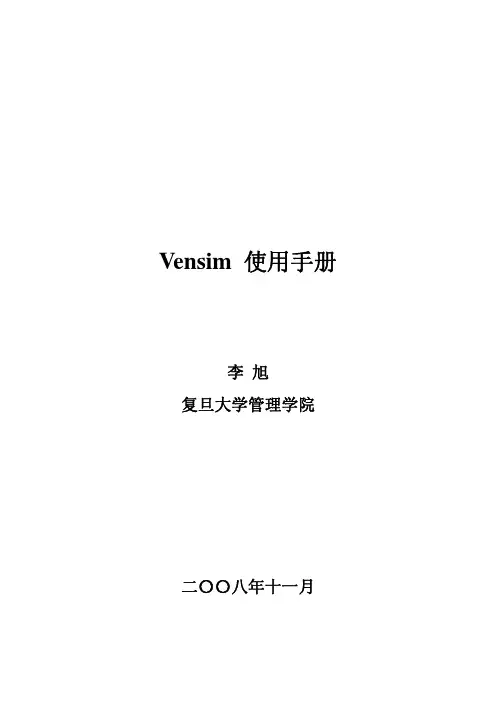

Vensim 使用手册李旭复旦大学管理学院二〇〇八年十一月序言Vensim是一个界面友好、操作简单、功能强大的系统仿真平台,可以帮助我们理解《系统动力学》的基本原理和方法,同时也是《系统动力学》学科体系的重要组成部分。
我们从1988年起为本科生和研究生开设《系统动力学》课程,并启动关于相关的研究工作。
最初使用DYNAMO语言作为仿真平台,后来使用PD-Plus,从2004年起开始使用Vensim仿真平台。
几年来,经过师生的共同努力,已经形成了《系统动力学》课程教学体系和研究体系。
该使用手册是以Vensim 5.4a PLE版本为基础,结合教学和科研实践整理而成的。
本手册可以帮助初学者快速掌握Vensim的使用,在复旦大学管理学院本科教学多次试用,收到了很好的效果。
本手册可以配合《系统动力学》课程的教学和实验、为教学服务,也可以供科研工作者参考。
虽然手册中的各个步骤都上机做了验证,但仍然会存在错误和不足,希望广大使用者批评指正。
同时也欢迎大家就Vensim DSS的相关内容一起学习和讨论。
在手册整理过程中,得到了复旦大学管理学院学生的大力协助和配合。
复旦大学管理学院管理科学系2004级本科生张云丽同学、王迪同学,2005级本科生胡鉴阳同学和2005硕士研究生胡倩等同学对本手册的整理、编辑、充实和完善做了大量的工作。
他/她们的聪明才智和辛勤的工作,使得广大使用者可以通过该手册方便地学习和使用Vensim。
在此对参加本手册整理、编辑、充实和完善的同学们表示诚挚的谢意。
李旭复旦大学管理学院2008年11月目录第1章 Vensim 简介 (1)1.1 前言 (1)1.2 Vensim 安装 (1)第2章 Vensim 用户界面 (2)2.1 主要特征 (2)2.2 标题栏 (2)2.3 菜单 (3)2.4 工具栏 (3)2.5 Vensim窗口类型 (4)2.6 在不同类型窗口之间移动 (5)2.7 在同一类型中的窗口间移动 (5)2.8 状态栏 (5)2.9 Vensim绘图工具 (6)2.10 模拟工具 (7)2.11 分析工具 (7)2.12 分析输出工具 (9)2.13 控制面板 (11)2.14 下标控制 (11)第3章应用举例 (13)3.1 用Vensim建模步骤 (13)3.2 劳动力库存问题建模实例 (13)第4章因果关系图 (17)4.1 Vensim模型 (17)4.2 绘制因果关系图 (17)4.3 编辑因果关系图 (18)第5章流图 (21)5.1 绘制流图 (21)5.2 变量外观 (23)5.3 边框(Containing Boxes) (24)第6章创建模型 (25)6.1 Vensim规则 (25)6.2 兔子繁殖模型 (25)第7章函数 (32)7.1 概述 (32)7.2 Vensim函数库 (32)7.3 Vensim表函数 (41)第8章多重视图 (44)8.1 多重视图的建立 (44)8.2 多重视图的连接 (44)第9章自定义输出 (46)9.1 标记图像曲线(Graph Lines) (46)9.2 自定义图像 (48)9.3 自定义表格 (50)第1章 Vensim 简介1.1 前言Vensim 是一个可视化的建模工具,用户可以通过Vensim定义一个动态系统,将之存档,同时建立模型、进行仿真、分析以及最优化。
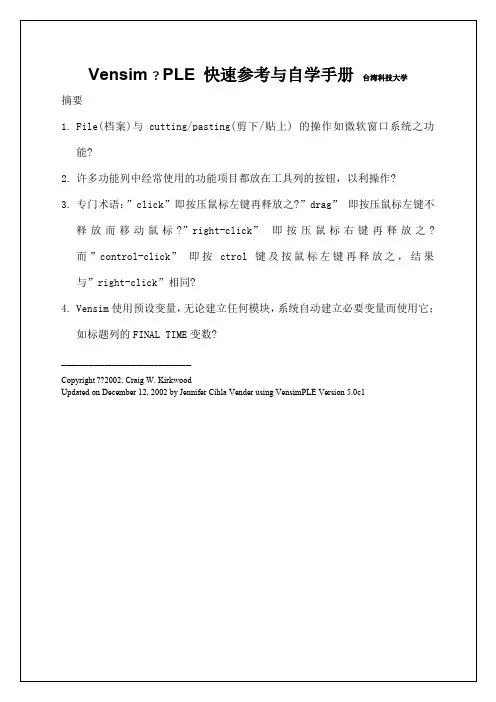
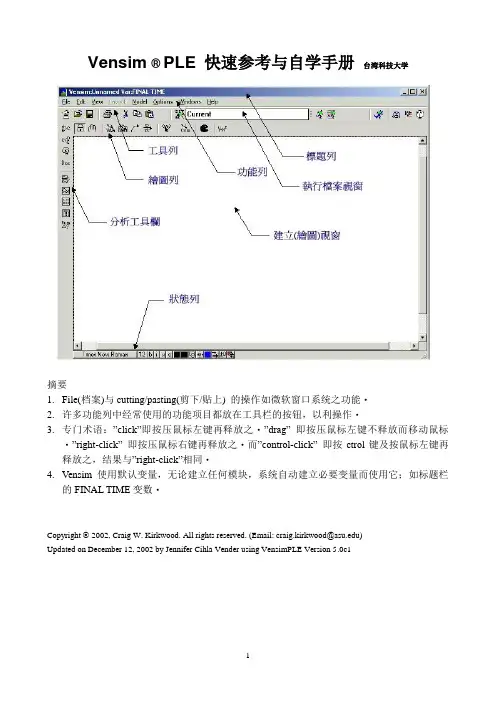
Vensim ® PLE 快速参考与自学手册台湾科技大学摘要1.File(档案)与cutting/pasting(剪下/贴上) 的操作如微软窗口系统之功能‧2.许多功能列中经常使用的功能项目都放在工具栏的按钮,以利操作‧3.专门术语:”click”即按压鼠标左键再释放之‧”drag” 即按压鼠标左键不释放而移动鼠标‧”right-click” 即按压鼠标右键再释放之‧而”control-click” 即按ctrol键及按鼠标左键再释放之,结果与”right-click”相同‧4.Vensim使用默认变量,无论建立任何模块,系统自动建立必要变量而使用它;如标题栏的FINAL TIME变数‧________________________Copyright 2002, Craig W. Kirkwood. All rights reserved. (Email: craig.kirkwood@)Updated on December 12, 2002 by Jennifer Cihla Vender using VensimPLE Version 5.0c1Main Toolbar(工具栏)。
分析工具注意事项:1.若有较多的模拟执行,则分析工具是无法运作的。
因此,在实验中,必须仔细地追踪在窗口中所显示的结果。
2.大部分窗口显示有关工作变量的信息。
在窗口中选择一变量,用鼠标双击变量即成工作变量。
3.在分析工具所输出图形左上角功能列如右图,其中最左边的键是删除窗口键。
在其右边则是锁住删除功能键,再按一次则可恢复删除功能。
其右边则是打印机功能键可 以打印此窗口内容。
其右边键则是复制窗口至回纹夹。
最后键则是储存窗口内容于档案。
4.在图形内有多个曲线,这些曲线会使用不同颜色显示。
黑白打印机打印时很难区隔它,因此在Option 功能键,选择”Show Line Markers on Graph Lines”可以在曲线上标示不同数字以示区隔。
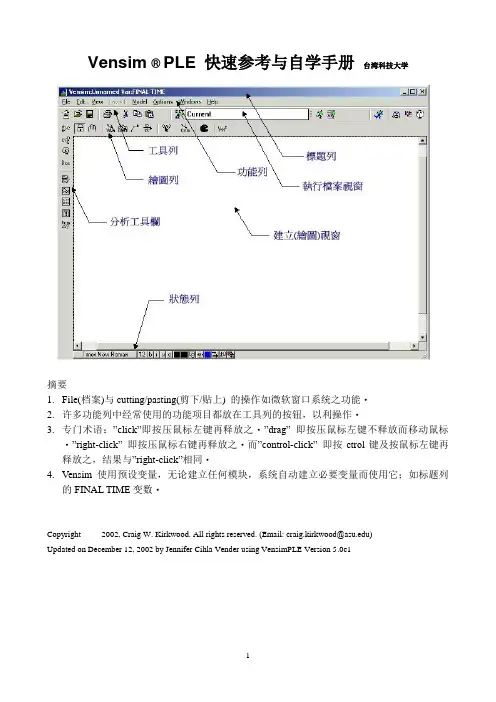
Vensim ® PLE 快速参考与自学手册台湾科技大学摘要1.File(档案)与cutting/pasting(剪下/贴上) 的操作如微软窗口系统之功能‧2.许多功能列中经常使用的功能项目都放在工具列的按钮,以利操作‧3.专门术语:”click”即按压鼠标左键再释放之‧”drag” 即按压鼠标左键不释放而移动鼠标‧”right-click” 即按压鼠标右键再释放之‧而”control-click” 即按ctrol键及按鼠标左键再释放之,结果与”right-click”相同‧4.Vensim使用预设变量,无论建立任何模块,系统自动建立必要变量而使用它;如标题列的FINAL TIME变数‧________________________Copyright 2002,CraigW.Kirkwood.Allrightsreserved.(Email:**********************)Updated on December 12, 2002 by Jennifer Cihla Vender using VensimPLE Version 5.0c1Main Toolbar(工具列)按钮说明New Model(新模块):建立一个新的Vensim模块。
Open Model(开启模块):开启一个存在的Vensim模块。
Save(储存):以现有文件名称储存‧(若要更换文件名称,请使用在File下的Save As指令) 。
Print(打印):打印目前窗口所选择的项目(若无选择则打印整个绘图工作区)。
”print option”小窗口让使用者有所选择。
”selection”选择使用鼠标拖曳成矩形的区域。
Cut(剪下):剪下所选择的项目并储存于回纹夹里。
Copy(复制):复制所选择的项目并储存于回纹夹里。
Paste(贴上):将现有回纹夹的数据贴到绘图工作区。
Set up a Simulation(建立模拟):在绘图工作区中,注记常数与lookup变数。
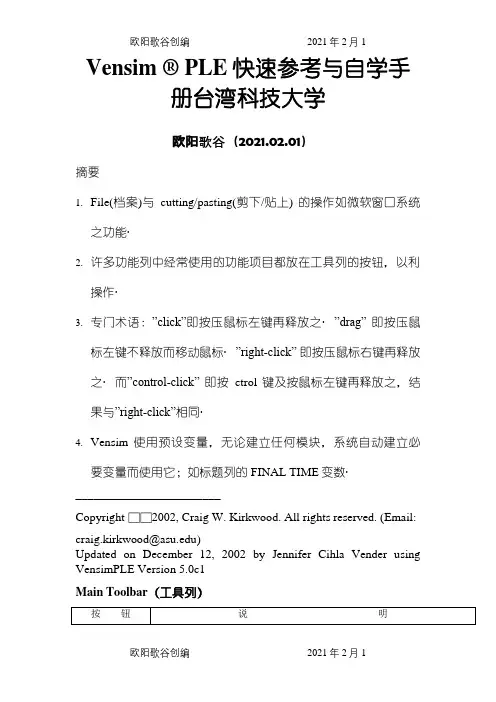
Vensim ® PLE 快速参考与自学手册台湾科技大学欧阳歌谷(2021.02.01)摘要1.File(档案)与cutting/pasting(剪下/贴上) 的操作如微软窗口系统之功能‧2.许多功能列中经常使用的功能项目都放在工具列的按钮,以利操作‧3.专门术语:”click”即按压鼠标左键再释放之‧”drag” 即按压鼠标左键不释放而移动鼠标‧”right-click” 即按压鼠标右键再释放之‧而”control-click” 即按ctrol键及按鼠标左键再释放之,结果与”right-click”相同‧4.Vensim使用预设变量,无论建立任何模块,系统自动建立必要变量而使用它;如标题列的FINAL TIME变数‧________________________Copyright 2002, Craig W. Kirkwood. All rights reserved. (Email: craig.kirkwood@)Updated on December 12, 2002 by Jennifer Cihla Vender using VensimPLE Version 5.0c1Main Toolbar(工具列)按钮说明New Model(新模块):建立一个新的Vensim模块。
Open Model(开启模块):开启一个存在的Vensim模块。
Save(储存):以现有文件名称储存‧(若要更换文件名称,请使用在File下的Save As指令) 。
Print(打印):打印目前窗口所选择的项目(若无选择则打印整个绘图工作区)。
”print option”小窗口让使用者有所选择。
”selection”选择使用鼠标拖曳成矩形的区域。
Cut(剪下):剪下所选择的项目并储存于回纹夹里。
Copy(复制):复制所选择的项目并储存于回纹夹里。
Paste(贴上):将现有回纹夹的数据贴到绘图工作区。
Set up a Simulation(建立模拟):在绘图工作区中,注记常数与lookup变数。
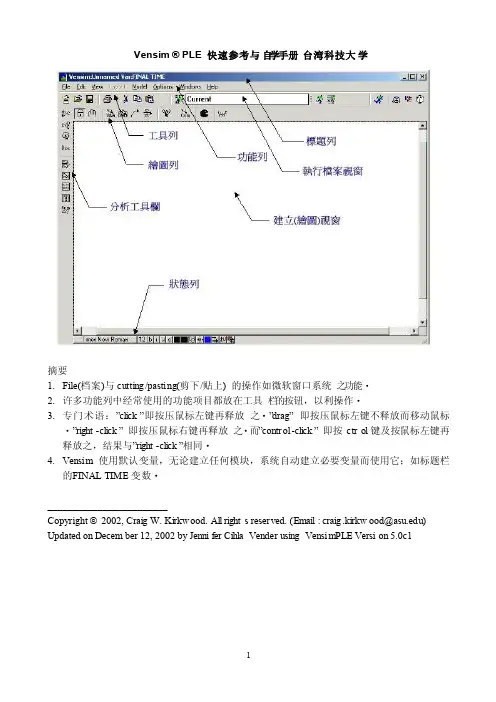
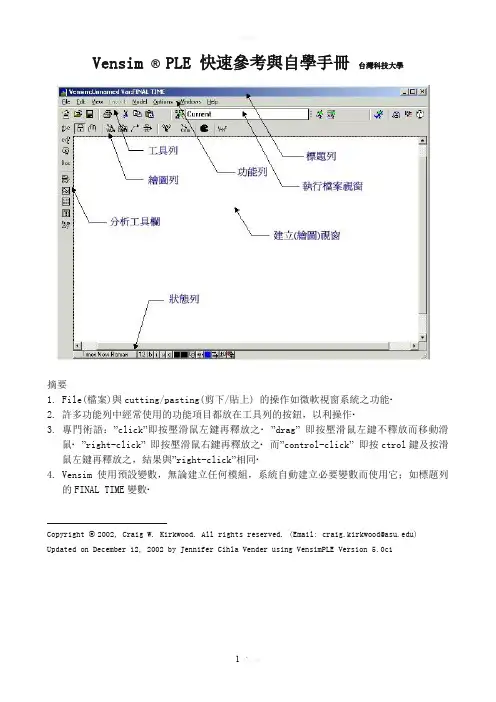
Vensim ®PLE 快速參考與自學手冊台灣科技大學摘要1.File(檔案)與cutting/pasting(剪下/貼上) 的操作如微軟視窗系統之功能‧2.許多功能列中經常使用的功能項目都放在工具列的按鈕,以利操作‧3.專門術語:”click”即按壓滑鼠左鍵再釋放之‧”drag”即按壓滑鼠左鍵不釋放而移動滑鼠‧”right-click”即按壓滑鼠右鍵再釋放之‧而”control-click”即按ctrol鍵及按滑鼠左鍵再釋放之,結果與”right-click”相同‧4.Vensim使用預設變數,無論建立任何模組,系統自動建立必要變數而使用它;如標題列的FINAL TIME變數‧________________________Copyright 2002, Craig W. Kirkwood. All rights reserved. (Email: craig.kirkwood@) Updated on December 12, 2002 by Jennifer Cihla Vender using VensimPLE Version 5.0c1Main Toolbar(工具列)Sketch Tools(繪圖工具列)。
Analysis Tools (分析工具欄)分析工具注意事項:1.若有較多的模擬執行,則分析工具是無法運作的。
因此,在實驗中,必須仔細地追蹤在視窗中所顯示的結果。
2.大部分視窗顯示有關工作變數的資訊。
在視窗中選擇一變數,用滑鼠雙擊變數即成工作變數。
3.在分析工具所輸出圖形左上角功能列如右圖,其中最左邊的鍵是刪除視窗鍵。
在其右邊則是鎖住刪除功能鍵,再按一次則可恢復刪除功能。
其右邊則是印表機功能鍵可以列印此視窗內容。
其右邊鍵則是複製視窗至迴紋夾。
最後鍵則是儲存視窗內容於檔案。
4.在圖形內有多個曲線,這些曲線會使用不同顏色顯示。
黑白印表機列印時很難區隔它,因此在Option 功能鍵,選擇”Show Line Markers on Graph Lines ”可以在曲線上標示不同數字以示區隔。
Vensim ® PLE 快速参考与自学手册台湾科技大学摘要1.File(档案)与cutting/pasting(剪下/贴上) 的操作如微软窗口系统之功能‧2.许多功能列中经常使用的功能项目都放在工具栏的按钮,以利操作‧3.专门术语:”click”即按压鼠标左键再释放之‧”drag” 即按压鼠标左键不释放而移动鼠标‧”right-click” 即按压鼠标右键再释放之‧而”control-click” 即按ctrol键及按鼠标左键再释放之,结果与”right-click”相同‧4.Vensim使用默认变量,无论建立任何模块,系统自动建立必要变量而使用它;如标题栏的FINAL TIME变数‧________________________Copyright 2002, Craig W. Kirkwood. All rights reserved. (Email: craig.kirkwood@)Updated on December 12, 2002 by Jennifer Cihla Vender using VensimPLE Version 5.0c1Main Toolbar(工具栏)。
分析工具注意事项:1.若有较多的模拟执行,则分析工具是无法运作的。
因此,在实验中,必须仔细地追踪在窗口中所显示的结果。
2.大部分窗口显示有关工作变量的信息。
在窗口中选择一变量,用鼠标双击变量即成工作变量。
3.在分析工具所输出图形左上角功能列如右图,其中最左边的键是删除窗口键。
在其右边则是锁住删除功能键,再按一次则可恢复删除功能。
其右边则是打印机功能键可 以打印此窗口内容。
其右边键则是复制窗口至回纹夹。
最后键则是储存窗口内容于档案。
4.在图形内有多个曲线,这些曲线会使用不同颜色显示。
黑白打印机打印时很难区隔它,因此在Option 功能键,选择”Show Line Markers on Graph Lines”可以在曲线上标示不同数字以示区隔。
Vensim ® PLE 快速参考与自学手册台湾科技大学摘要1.File(档案)与cutting/pasting(剪下/贴上) 的操作如微软窗口系统之功能‧2.许多功能列中经常使用的功能项目都放在工具栏的按钮,以利操作‧3.专门术语:”click”即按压鼠标左键再释放之‧”drag” 即按压鼠标左键不释放而移动鼠标‧”right-click” 即按压鼠标右键再释放之‧而”control-click” 即按ctrol键及按鼠标左键再释放之,结果与”right-click”相同‧4.Vensim使用默认变量,无论建立任何模块,系统自动建立必要变量而使用它;如标题栏的FINAL TIME变数‧________________________Copyright 2002, Craig W. Kirkwood. All rights reserved. (Email: craig.kirkwood@) Updated on December 12, 2002 by Jennifer Cihla Vender using VensimPLE Version 5.0c1。
分析工具注意事项:1.若有较多的模拟执行,则分析工具是无法运作的。
因此,在实验中,必须仔细地追踪在窗口中所显示的结果。
2.大部分窗口显示有关工作变量的信息。
在窗口中选择一变量,用鼠标双击变量即成工作变量。
3.在分析工具所输出图形左上角功能列如右图,其中最左边的键是删除窗口键。
在其右边则是锁住删除功能键,再按一次则可恢复删除功能。
其右边则是打印机功能键可 以打印此窗口内容。
其右边键则是复制窗口至回纹夹。
最后键则是储存窗口内容于档案。
4.在图形内有多个曲线,这些曲线会使用不同颜色显示。
黑白打印机打印时很难区隔它,因此在Option 功能键,选择”Show Line Markers on Graph Lines”可以在曲线上标示不同数字以示区隔。
第1章 概述1.1.系统动力学简介1956年,Jay W.Forrester 放弃了其在电机控制领域的研究,转而将反馈控制的基本原则用于社会经济学系统。
1961年,他在MIT工业管理学院研究公司管理问题,出版了其专著Industrial Dynomics, 这标志着这一学科的创立。
在过去的40年中,系统动力学有了长足的发展。
系统动力学的理论、思想方法和工具,对于分析社会经济中许多复杂动态问题非常有效。
另一方面,系统动力学的分析方法、建模方法、模拟方法和模拟工具比较规范,易于学习和应用。
1、事件-行为-结构在日常生活中,我们往往是从事件开始认识事物的。
例如股市暴涨暴跌,流行病发生,战争爆发等等。
事件一般是在固定的时间点上出现的。
我们要正确的认识事件,须要联系相关事件,并从它们的发展过程中去观察。
也即,要考察事件所在的行为模式。
行为模式是系统的外在表现,可表现为一系列的相关事件随事件的演变过程,是多个关联事件表现出的过去现在和未来。
例如,我们看到的经济的缓慢增长,利率的变化,失业率的波动等。
行为摸式是由系统的内部结构决定的。
结构是产生行为模式的物质的、能量的、信息的内在关系。
系统的结构决定其行为模式,而事件是行为模式的重要片段。
利用系统动力学分析问题,要由事件出发,分析系统的结构与行为模式的关系,以采取成功的政策和策略,调整系统结构,干预和控制系统,改善系统的行为模式,大大避免坏的事件的发生。
2、系统动力学处理问题的过程z提出问题:明确建立模型的目的。
即要明确要研究和解决什么问题。
z参考行为模式分析:分析系统的事件,及实际存在的行为模式,提出设想和期望的系统行为模式。
作为改善和调整系统结构的目标。
z提出假设建立模型:由行为模式,提出系统的结构假设。
由假设出发,设计系统的因果关系图,流图,并列出方程,定义参数。
从而将一系列的系统动力学假设,表示成了清晰的数学关系集合。
z模型模拟:调整参数,运行模型,产生行为模式。
Vensim ® PLE 快速参考与自学手册台湾科技大学《《摘要1.File(档案)与cutting/pasting(剪下/贴上) 的操作如微软窗口系统之功能‧2.许多功能列中经常使用的功能项目都放在工具栏的按钮,以利操作‧3.专门术语:”click”即按压鼠标左键再释放之‧”drag” 即按压鼠标左键不释放而移动鼠标‧”right-click” 即按压鼠标右键再释放之‧而”control-click” 即按ctrol键及按鼠标左键再释放之,结果与”right-c lick”相同‧4.Vensim使用默认变量,无论建立任何模块,系统自动建立必要变量而使用它;如标题栏的FINAL TIME变数‧________________________Copyright 2002, Craig W. Kirkwood. All rights reserved. (Email)Updated on December 12, 2002 by Jennifer Cihla Vender using VensimPLE Version,Main Toolbar(工具栏)按钮说明New Model(新模块):建立一个新的Vensim模块。
Open Model(开启模块):开启一个存在的Vensim模块。
Save(储存):以现有文件名储存‧(若要更换文件名,请使用在File下的Save As指令) 。
—Print(打印):打印目前窗口所选择的项目(若无选择则打印整个绘图工作区)。
”print option”小窗口让用户有所选择。
”selection”选择使用鼠标拖曳成矩形的区域。
Cut(剪下):剪下所选择的项目并储存于回纹夹里。
Copy(复制):复制所选择的项目并储存于回纹夹里。
Paste(贴上):将现有回纹夹的数据贴到绘图工作区。
Set up a Simulation(建立模拟):在绘图工作区中,注记常数与lookup变数。
仅对此仿真,允许暂时更改注记变量的值。
'Name the Simulation to be Made(命名模拟):框架内显示所选择的数据集。
Run a Simulation(执行模拟):如果框架内已显示有数据集,系统要求是否要覆盖原有的数据集。
Automatically simulate on change(SyntheSim)(自动整体模拟改变):视觉性的分析仿真于改变,计算与检阅探讨问题。
Run Reality Checks(执行实体检查):允许用户建立对于模块有用的语句,系统提供自动测试与确认那些语句是否适当的功能。
Build Windows –show/circulate(建立窗口-循环显示):使得绘图工作区的窗口能够显示。
'Output Windows – show/circulate(显示窗口-循环显示):使得输出工作区Control Panel(控制键盘窗口):显示控制键盘窗口。
用来选择变量,调整图形的时间轴及规格型态,管理数据集与图形。
按钮说明Lock Sketch(锁图键):图形被锁住。
只能选择变量,不能移动它。
`Move/Size Words and Arrows(Pointer)(移动/改变大小指标):移动或改变窗口中对象大小。
只要按着对象拖曳鼠标就可移动它。
移动多个对象亦是如此。
同时按着Shift 键与鼠标左键可増加对象,再按Shift键与鼠标左键则减少对象。
(提示:其他工具要Variable-Auxiliary/constant(变数-辅助/常数):在绘图工作区的窗口中建立变量(常数变量,辅助变量等)。
在绘图工作区的一点插入一变量即按压鼠标左键就出现一盒子便于输入变量名称。
要改变它只要在变量工具状况下,按压对象即可编辑之,最后以Enter键结束。
在移动/改变大小指针工具下,对象上按压鼠标右键,出现小窗口即可更改其形状、颜色,字型、大小、颜色等。
Box Variable-Level(盒变量-层次):在绘图工作区的窗口中建立如盒状变量(用来作层次/库存)。
操作如变数工具。
盒变量形状大小可以使用鼠标拖曳其手把(小圆圈)。
Arrow(箭头指标):在窗口中建立直线或曲线箭头指针。
点压起始变量,然后移动到目标变量再点压之,则形成一直线箭头指针。
(注意:不要从起始变量拖曳到目标变量)在箭头指针或移动/改变大小指针工具下,拖曳直线箭头指针手把(小圆圈)就可形成曲线箭头指针。
(注意:快捷方式方式,点压起始变量,在空白部分点压一下,然后再到目标变量点压一下即可形成曲线箭头指针。
Rate(流程指针):在窗口中建立流程指针包含垂直漏斗、空管,如需要,来源或池子(云图)。
点压起始变量,然后移动到目标变量再点压之即形成流程指针。
如果在空白部分点压,然后云图即产生在起始变或目标的所在。
在Rate工具下,点压起始变量,再到空白部分,同时按Shift键与鼠标左键即可产生直角转折。
按压鼠标右键可改变空管的格式。
{Shadow Variable(隐藏变数):在此工具下,于窗口中增加存在之一变量为隐藏变量(不Sketch Comments(绘图批注):在窗口中,增加批注及图案于绘图上。
在任何地方皆可置放绘图批注,只要点压一下即显示对话窗口,提供批注格式多样选择。
注意,有些型态的批注覆盖在模块变量,以致于较难趋取它,因此将批注放置状态栏最右边的。
Delete(删除键):在窗口中,删除结构,变量或批注。
Equations(方程式键):使用方程式编辑器来建立与编辑模块方程式。
在方程式键工具下尚未建立方程序的变量会反白。
点压变量即用方程式编辑器来建立之。
按钮说明Causes Tree(因果树图):建立一个树状的变量因果图。
Uses Tree(使用树图):建立一个使用过变量的树状因果图。
Loops(循环图):显示所有变量的回馈循环说明。
Documents(文件说明):显示该模块变量之方程式,定义与单位说明。
;Causes Strip(因果图分解):显示所选择变量与其有直接关系之结果图。
(此功能亦可Graph(结果图):显示所选择变量结果图比的要大。
Table(横向表格):横向显示依据时间间隔所选择变量值的表格。
Table Time Down(直向表格):直向显示依据时间间隔所选择变量值的表格。
Run Compares(模拟执行比较):比较第一次与第二次模拟执行数据集的所有lookup与常数之不同。
使用控制键盘窗口来管理数据集:改变所加载数据集的顺序,点选不是正在执行数据集即不在顶端处,就可以上移至顶端。
改变所加载数据集的顺序将会冲击使用不同图形工具的顺序。
分析工具注意事项:'1.若有较多的模拟执行,则分析工具是无法运作的。
因此,在实验中,必须仔细地追踪在窗口中所显示的结果。
2.大部分窗口显示有关工作变量的信息。
在窗口中选择一变量,用鼠标双击变量即成工作变量。
3.在分析工具所输出图形左上角功能列如右图,其中最左边的键是删除窗口键。
在其右边则是锁住删除功能键,再按一次则可恢复删除功能。
其右边则是打印机功能键可以打印此窗口内容。
其右边键则是复制窗口至回纹夹。
最后键则是储存窗口内容于档案。
4.在图形内有多个曲线,这些曲线会使用不同颜色显示。
黑白打印机打印时很难区隔它,因此在Option功能键,选择”Show Line Markers on Graph Lines”可以在曲线上标示不同数字以示区隔。
Status Bar(状态栏)按钮说明Set fonts on selected vars(设定变量字型):在Move/Size Words andArrows(工具下,选择一变量或多个变量后,再点选此功能,即可改变其字型。
若无选择变量,则会要求更改系统默认值。
Set size on selected vars(设定变量字号):选择变量,再点选此功能,即可改变其字号。
Set bold on selected vars(设定变量粗体字型):选择变量,再点选此功能,即可改变其为粗体字型。
Set italic on selected vars(设定变量斜体字型):选择变量,再点选此功能,即可改变其为斜体字型。
Set underline on selected vars(设定变量底线字型):选择变量,再点选此功能,即可改变其为底线字型。
【Set strikethrough on selected vars(设定变量删除字型):选择变量,再点选Set color on selected vars(设定变量颜色):选择变量,再点选此功能,即可改变其颜色。
Set box color on selected vars(设定盒变量外框颜色):选择盒变量,再点选此功能,即可改变其外框颜色。
Set surround shape on selected vars(设定变量外框形状):选择变量,再点选此功能,即可改变其外框形状。
Set text position on selected vars(设定变量文字位置):选择变量,再点选此功能,即可改变其文字位置。
(Set color on selected arrows(设定箭头颜色):选择箭头,再点选此功能,Set arrow width on selected arrows(设定箭头宽度):选择箭头,再点选此功能,即可改变其宽度。
Set polarity on selected arrows(设定箭头极性):在因果图中来标示箭头。
在Move/Size Words and Arrows工具下,将鼠标移至手把(小圆圈)再右键单击,可有更多选择。
Push the highlighted words to the background(放置重点字于背景):在Sketch Comments工具下,建立很大的批注而覆盖到一个或多个变量,此功能是很有用的。
(如很大的批注围着模块一些部分)在此状况很难选取变量,因为它在批注后方。
就点选批注拖曳至此键即可解决。
功能列重点某些Vensim PLE方面只能使用功能列。
就举几个有用的功能来说明:!1.Edit(编辑):其”Find”子功能,在模块绘图窗口中,追踪一个变量所有的情况。
当它寻找一个变量的所有隐藏变量,是非常有用的。
2.View( 浏览):其”Refresh”子功能,重复显示屏幕。
有些计算机暝屏幕显示驱动程序很难正确响应窗口的指令。
结果留下垃圾于屏幕上(例如,一个箭头没有连接到任何东西,无法删除)。
使用此功能即可移除垃圾。
若此现象经常出现,请看下面第四项的更多有关永久修正之方法。
3.Model(模块):其”Setting>Time Bounds tab”子功能,再显示”Time Bounds for Model”对话窗口,它显示起始建立模块时所建立的时间界限之变量(INITIAL TIME,FINAL TIME,TIME STEP,SAVEPER与时间单位)值,可以更改它。